前に使っていたバージョンは今最新の1.3.5の一つ前のバージョンです。
clip studio paintを起動させようとすると
clip studio paint は動作を停止しました
問題が発生したため、プログラムが正しく動作しなくなりました。プログラムは閉じられ、解決策がある場合はwindowsから通知されます。
と出てきます。
USBポートには何もさしてません。
セキュリティーソフトはちょっと何を使っているのかわかりません。
CLIP STUDIO PAINTの要望・不具合ボード
|
インストール/動作環境
起動しない |
|
|
今まで普通に起動していたが、アップデートをしてソフトが応答しなくなってしまいました。 どうしたらいいでしょうか? ちなみに今使ってるパソコンはsurface pro 2です。 ------------------------------------------------------------ ■OS Windows XP( ) Windows Vista( ) Windows 7 ( ) Windows 8( ) Windows 8.1( ○ ) MacOS X 10.5( ) MacOS X 10.6( ) MacOS X 10.7( ) MacOS X 10.8( ) MacOS X 10.9( ) その他( ) ------------------------------------------------------------ |
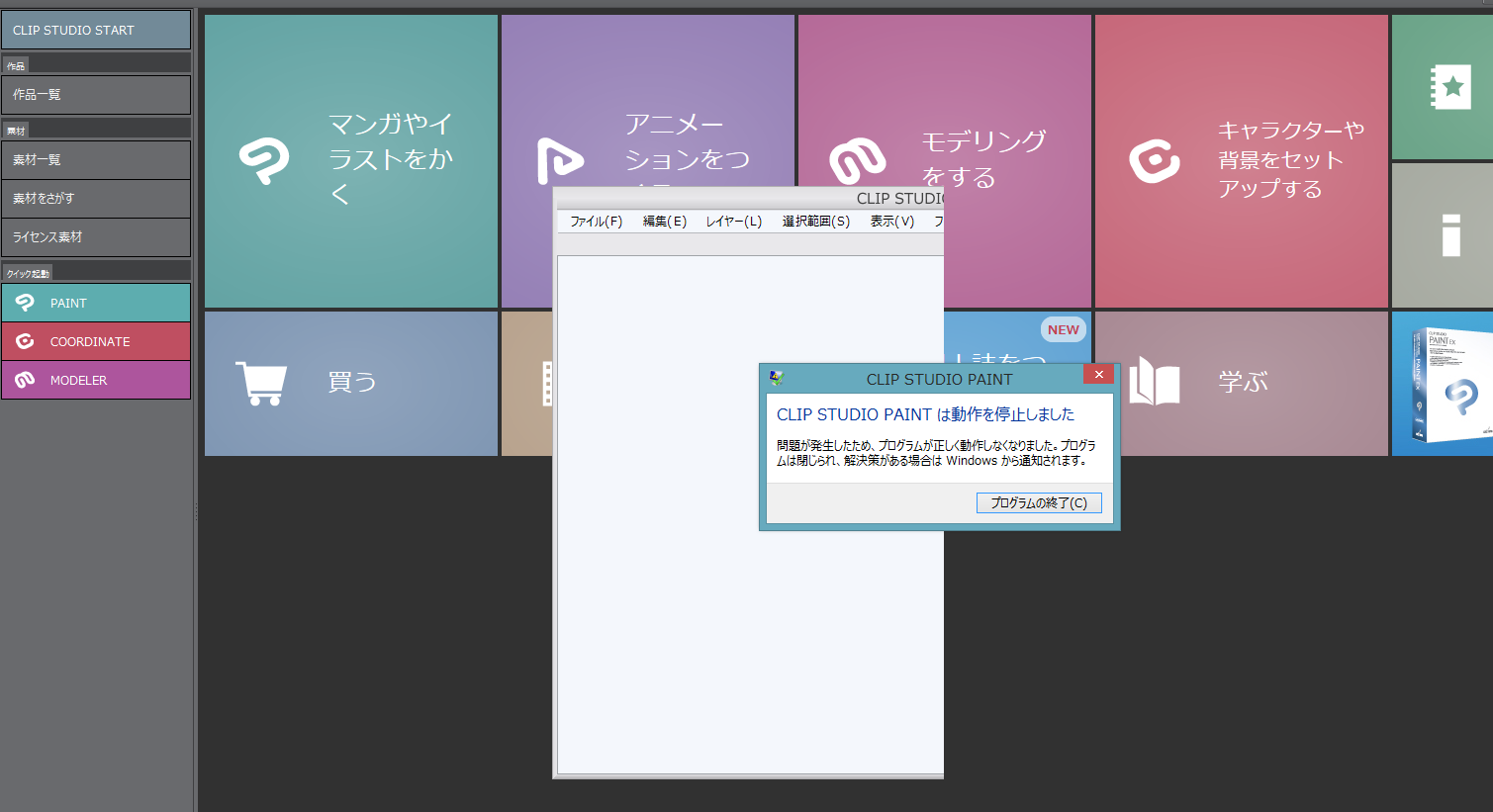
2019年11月28日に本サービスの投稿受付は終了いたしました。「CLIP STUDIO SUPPORT」をご利用ください。
アップデート後に、ソフトが応答しなくなってしまったとご連絡をいただきましたが、
詳細な状況を確認するために、以下をお知らせください。
・1.3.5にアップデートする前にご使用であったバージョンを覚えておりましたら、
お知らせください。
・「CLIP STUDIO」と「CLIP STUDIO PAINT」共に起動が出来ない状況であるか
お知らせください。
・起動時に、エラーなどのメッセージが表示されておりましたら、メッセージ内容の
全文をお知らせください。
・USB接続している機器がありましたら、メーカ名と型番をお知らせください。
・セキュリティーソフトをご使用の場合は、ソフトウェア名とバージョンをお知らせ
ください。
お手数ですが、よろしくお願いいたします。